
百度影音播放器 5.6.2.6 PC版
- 软件授权: 免费软件
- 软件类型: 国产软件
- 软件语言: 简体中文
- 更新时间: 2021-11-16
- 软件评分:
- 软件大小: 57MB
- 应用平台: WinXP/Win7/Win8/Win10
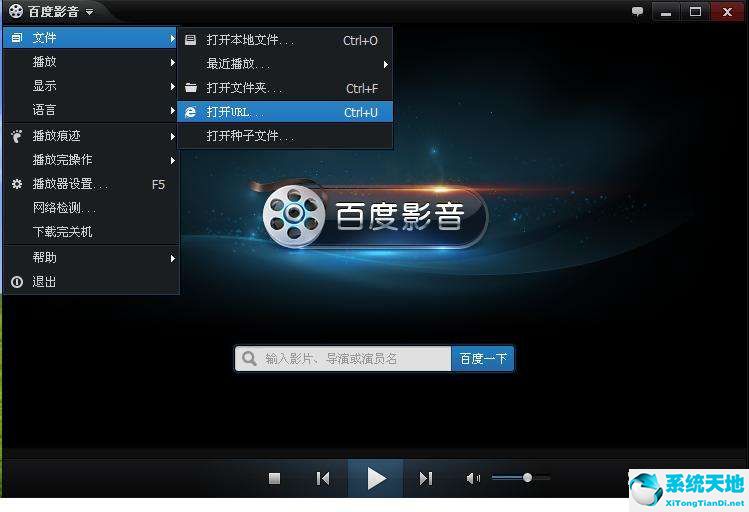
软件特色
个性化设置功能,全新的体验:支持功能快捷键的设置,满足个人喜好
自动记录观看位置:自动记录上次关闭播放器时的文件位置,精彩节目继续欣赏
自动添加相似文件到播放列表:可以自动添加相似文件到播放列表,不需要再一个个添加文件了
截屏功能:观看到自己喜欢画面,一键轻松保存
播放最前端:播放时可以将播放器设置为屏幕最前端,方便边看边进行其他操作。
兼容主流影视格式播放:几乎兼容所有影视格式的文件播放,并且不断更新技术
边播边下功能:支持播放在线视频,只要将url复制到剪贴板,就可享受边播边下功能。

软件优势
√优惠电影票:热映影片低价购买,心仪座位尽情选择!
√高清播放:全网高清资源流畅播放,轻松体验视觉盛宴!
√离线观看:随时随地尽情享受大片,再也不用纠结流量!
√权威热榜:最权威的视频排行榜,热门看点一手掌握!
√播放升级:常用视频格式全部支持!
常见问题
百度影音播放器怎么下载电影?百度影音如何下载视频资源?
1、首先我们先打开百度影音,之后在它的在搜索框输入电影名称并点击“影音搜索”;
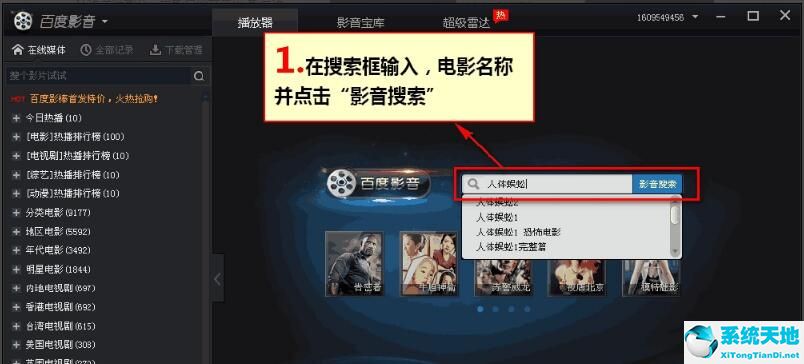
2、接着在搜索列表中找到要下载的电影,选择任意一种格式播放(注意有bd和dvd两种格式可选择);播放界面中我们会看到下载按钮,点击下载即可。

3、然后我们点击“播放器”—“下载管理”就能看到在下载的电影了,如下图所示;
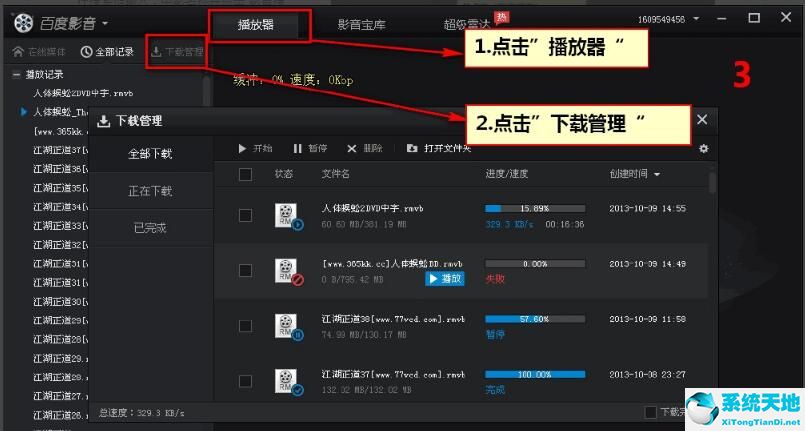
4、我们可以右键单击影片就能看到右侧的“打开文件夹”选项,接着点击打开电影就在文件夹中了。单击“打开文件夹”在文件夹中就能看到下载的影片了。
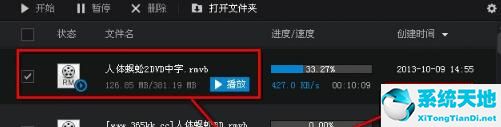
百度影音播放器怎么添加字幕?
1、首先打开我们已经安装好的百度影音播放器。接着点击播放器任意一个地方之后就会弹出一个菜单栏,在菜单栏中找到“字幕”选项,然后在选择右侧的“手动载入字幕”选项。如下图所示:
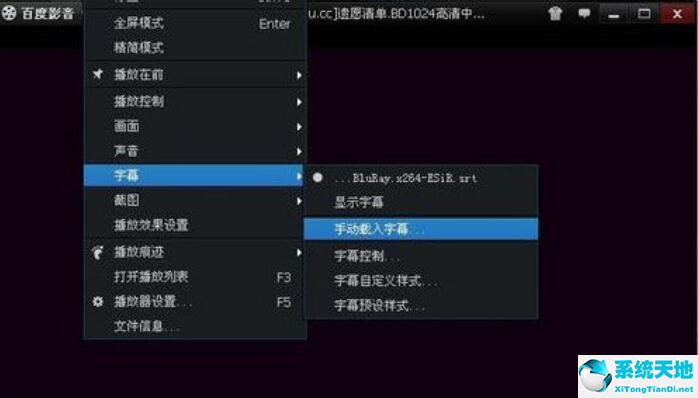
2、接着就会弹出一个对话框,在这里打开要载入的字幕文件。
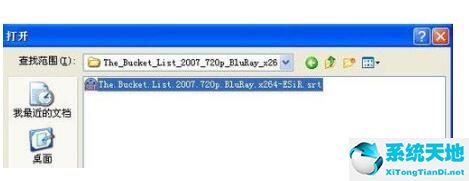
3、载入字幕文件后,我们接下来就对它进行相关设置。还是根据步骤1同样打开影音播放器的菜单栏,选择“字幕”选项里的“字幕控制选项”,之后就会打开如下图所示的界面。点击上方的“字幕控制”可以看到有一个“同步”属性,在这里可以选择延迟或提前字幕方式,可根据自己的需求进行设置。
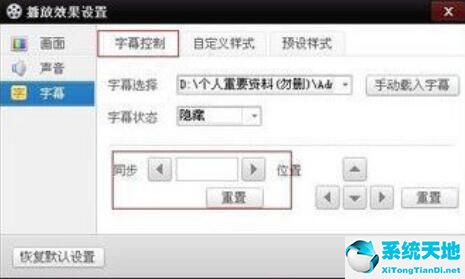
4、然后还可以对字幕文件的字体进行设置,还是在当前弹框中点击“自定义样式”接着就会看到如下图,在这里可以改变字体及字体的大小、粗细等。

5、最后来改变一下字幕字体的样式,只需要点击“预设样式”选项在列表中选择自己喜欢的一个就好啦。当播放自己影音资源时字幕文件就会以设置的方式展示了。到这里给百度影音添加字幕的教程小编就全部介绍完了,你学会了吗?
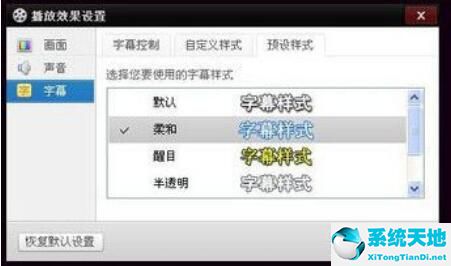
更新内容
1、解决部分视频格式无法观看的问题。
2、优化产品交互体验。
3、修复其他已知bug。



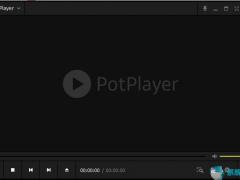

























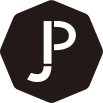
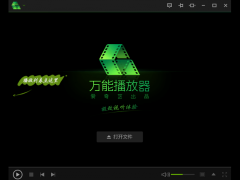


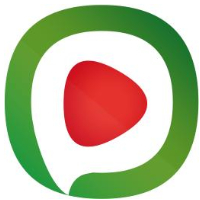

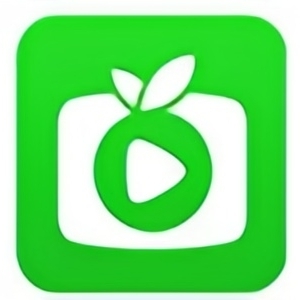

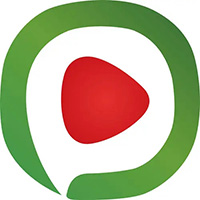


 苏公网安备32032202000432
苏公网安备32032202000432